Outlook'ta tamamlanan görevleri nasıl gizlersiniz?
Outlook'un tamamlanan görevlerle ilgili işlem şekli, onları tamamlanmış olarak işaretledikten sonra üzerlerine üstü çizili bir çizgi koymaktır. Ve bu tamamlanan görevler, siz onları kaldırmadığınız sürece görevler klasöründe kalır. Bazı Outlook kullanıcıları, tamamlanan görevlerin kaydını tutmak istiyor ve sadece Outlook klasöründen bunları gizlemek istiyorlar, böylece klasörü temiz tutmuş oluyorlar. Bu makale, tamamlanan görevleri Outlook görevler klasörünüzden gizleme konusunda size bazı püf noktaları sunar.
Outlook'ta Görevler görünümünü Aktif olarak değiştirerek tamamlanan görevleri gizleyin
Outlook Filtre işleviyle tamamlanan görevleri gizleyin
- Yapay zeka teknolojisiyle e-posta üretkenliğinizi artırın, size hızlı cevap verme, yeni taslaklar oluşturma, mesajları çevirme ve daha fazlasını daha verimli bir şekilde yapma imkanı sağlar.
- Otomatik CC/BCC, kurallara göre Otomatik Yönlendirme ile e-posta göndermeyi otomatikleştirin; Exchange sunucusu gerektirmeden Otomatik Yanıt (Dışarıda) gönderin...
- BCCde olduğunuzda tümünü yanıtla seçeneğini kullandığınızda BCC Uyarısı veya unutulmuş ekler için Eklenti Hatırlatma gibi hatırlatıcılar alın...
- Ekleri İçeren Tümünü Yanıtla, Selamlama veya Tarih & Saat Bilgisini Otomatik Ekleme veya Konu, Birden Fazla E-postayı Yanıtlama gibi özelliklerle e-posta verimliliğini artırın...
- E-postaları geri çağırma, Ek Araçları (Tüm Ekleri Sıkıştır, Tüm Ekleri Otomatik Kaydet...), Yinelenenleri Kaldır ve Hızlı Rapor ile e-posta işlemlerini akıcı hale getirin...
Outlook'ta Görevler görünümünü Aktif olarak değiştirerek tamamlanan görevleri gizleyin
Outlook'ta görevler görünümünü aktif olarak değiştirerek tamamlanan görevleri gizleyebilirsiniz. Lütfen aşağıdaki adımları izleyin.
1. Tamamlanan görevleri gizlemek istediğiniz Görevler klasörüne gidin.
2. Lütfen Görünüm > Görünümü Değiştir > Aktif seçeneğini tıklayın (Outlook 2010 ve 2013). Ekran görüntüsüne bakın:
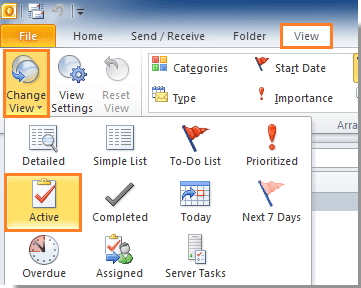
Outlook 2007'de lütfen Görünüm > Geçerli Görünüm > Aktif Görevler'i tıklayın.
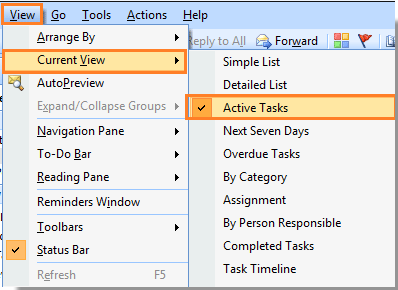
Aktif seçeneğine tıkladıktan sonra, seçilen Görevler klasöründeki tüm tamamlanan görevlerin hemen gizlendiğini göreceksiniz. Ekran görüntüsüne bakın:
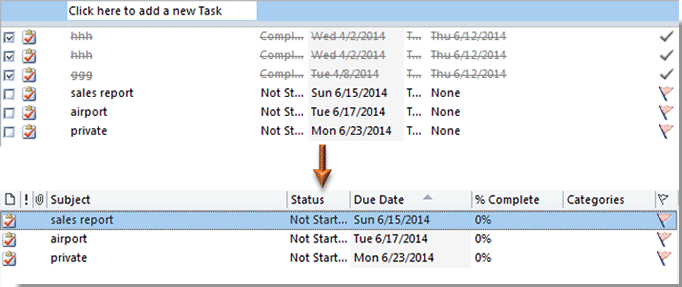
Notlar:
1. Yapılacaklar Listesi klasöründe, görevler tamamlandı olarak işaretledikten sonra otomatik olarak kaybolur.
2. Gizlenmiş tamamlanan görevleri göstermek istiyorsanız, Görünüm sekmesi altında Görünümü Değiştir bölümünde görünümü Ayrıntılı Liste veya Basit Liste olarak değiştirmeniz yeterlidir.
Outlook Filtre işleviyle tamamlanan görevleri gizleyin
Yukarıdaki yönteme ek olarak, Outlook'un Filtre işlevini kullanarak bir filtre ölçütü oluşturarak tüm tamamlanan görevleri gizleyebilirsiniz.
1. Tüm tamamlanan görevleri gizlemek istediğiniz görevler klasörüne gidin.
2. Ardından Görünüm > Görünüm Ayarları'na tıklayın (Outlook 2010 ve 2013). Ekran görüntüsüne bakın:
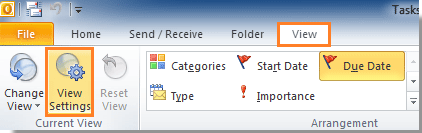
Outlook 2007'de lütfen Görünüm > Geçerli Görünüm > Geçerli Görünümü Özelleştir'i tıklayın.
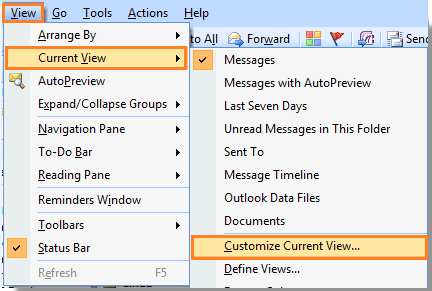
3. Gelişmiş Görünüm Ayarları iletişim kutusunda (Outlook 2007'de Geçerli Görünümü Özelleştir iletişim kutusu), Filtre düğmesine tıklayın.
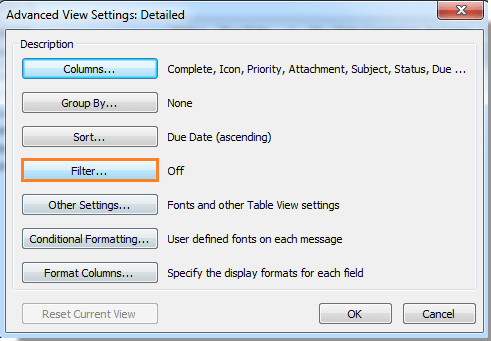
4. Filtre iletişim kutusunda şunları yapmanız gerekiyor:
A: Gelişmiş sekmesine gidin;
B: Alan bölümü altındaki metin kutusuna “Tamamlandı” yazın;
C: Koşullar açılır listesinden eşit değil seçeneğini seçin;
D: Değer açılır listesinden Evet seçeneğini seçin;
E: Ölçütünüzü Bu ölçütlerle eşleşen öğeleri bul listesine eklemek için Listeye Ekle düğmesine tıklayın.
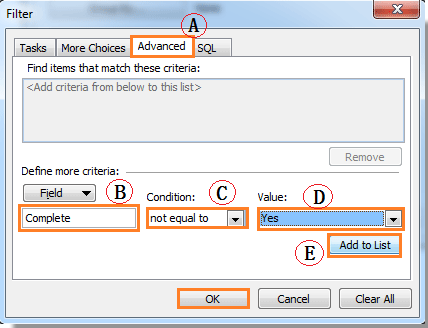
F: Tamam düğmesine tıklayın.
5. Tüm ayarları tamamlamak için aşağıdaki iletişim kutusundaki Tamam düğmesine tıklayın.
Not: Gizlenmiş tamamlanan görevleri göstermek için yukarıdaki adımlarda gösterildiği gibi Filtre iletişim kutusuna gitmeniz ve oluşturduğunuz ölçütü kaldırmalısınız.
En İyi Ofis Verimlilik Araçları
Son Dakika: Kutools for Outlook Ücretsiz Sürümünü Sunmaya Başladı!
Yepyeni Kutools for Outlook ile100'den fazla etkileyici özelliği deneyimleyin! Şimdi indir!
📧 E-posta Otomasyonu: Otomatik Yanıt (POP ve IMAP için kullanılabilir) / E-posta Gönderimini Zamanla / E-posta Gönderirken Kurala Göre Otomatik CC/BCC / Gelişmiş Kurallar ile Otomatik Yönlendirme / Selamlama Ekle / Çoklu Alıcılı E-postaları Otomatik Olarak Bireysel Mesajlara Böl...
📨 E-posta Yönetimi: E-postayı Geri Çağır / Konu veya diğer kriterlere göre dolandırıcılık amaçlı e-postaları engelle / Yinelenen e-postaları sil / Gelişmiş Arama / Klasörleri Düzenle...
📁 Ekler Pro: Toplu Kaydet / Toplu Ayır / Toplu Sıkıştır / Otomatik Kaydet / Otomatik Ayır / Otomatik Sıkıştır...
🌟 Arayüz Büyüsü: 😊 Daha Fazla Şık ve Eğlenceli Emoji / Önemli e-postalar geldiğinde uyarı / Outlook'u kapatmak yerine küçült...
👍 Tek Tıkla Harikalar: Tümüne Eklerle Yanıtla / Kimlik Avı E-postalarına Karşı Koruma / 🕘 Gönderenin Saat Dilimini Göster...
👩🏼🤝👩🏻 Kişiler & Takvim: Seçilen E-postalardan Toplu Kişi Ekle / Bir Kişi Grubunu Bireysel Gruplara Böl / Doğum günü hatırlatıcısını kaldır...
Kutools'u tercih ettiğiniz dilde kullanın – İngilizce, İspanyolca, Almanca, Fransızca, Çince ve40'tan fazla başka dili destekler!


🚀 Tek Tıkla İndir — Tüm Ofis Eklentilerini Edinin
Şiddetle Tavsiye Edilen: Kutools for Office (5'i1 arada)
Tek tıkla beş kurulum paketini birden indirin — Kutools for Excel, Outlook, Word, PowerPoint ve Office Tab Pro. Şimdi indir!
- ✅ Tek tık kolaylığı: Beş kurulum paketinin hepsini tek seferde indirin.
- 🚀 Her türlü Ofis görevi için hazır: İhtiyacınız olan eklentileri istediğiniz zaman yükleyin.
- 🧰 Dahil olanlar: Kutools for Excel / Kutools for Outlook / Kutools for Word / Office Tab Pro / Kutools for PowerPoint